Creazione di etichette di indirizzi mediante la scansione dei biglietti da visita
Mediante la funzione OCR (Testo ricercabile), è possibile trasformare i biglietti da visita scansionati in PDF o XPS con testo ricercabile. Il modo PDF o XPS ricercabile è utile in varie situazioni. In questa sezione viene spiegato come creare etichette di indirizzi mediante la funzione [Stampa unione] di Microsoft Word 2003.
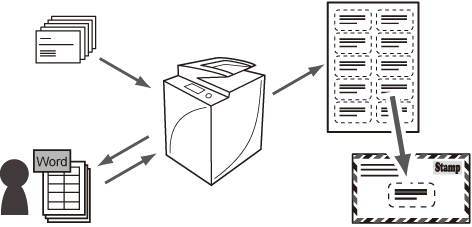
Vantaggi del modo PDF o XPS ricercabile
Il modo PDF o XPS ricercabile consente di eseguire il riconoscimento OCR (Optical Character Recognition) per estrarre dall'immagine acquisita i dati che possono essere riconosciuti come testo ed aggiungerli come strato trasparente per creare un PDF o XPS in cui il testo possa essere ricercato. Questo modo consente di cercare velocemente le informazioni necessarie all'interno di file PDF o XPS.
Memorizzare il biglietto da visita scansionato nell'Area di condivisione della macchina, nell'Area di condivisione di un'altra macchina in rete o nel supporto di memoria.
In questa sezione si utilizza come esempio la procedura per la memorizzazione di dati nell'Area di condivisione.
Le schermate possono variare a seconda del modello della macchina e dei prodotti opzionali installati.
|
Requisiti
|
|
È necessario che siano specificate le impostazioni di rete.
Nell'Area di condivisione sono definite le impostazioni Rendere pubblico.
|
|
IMPORTANTE
|
|
Il testo potrebbe non essere rilevato correttamente con particolari colori di sfondo o stili e dimensioni dei caratteri nell'immagine.
|
|
NOTA
|
||||
|
Per utilizzare il modo PDF ricercabile sono necessarie le seguenti impostazioni.
[Da formato PDF a formato PDF/A] è impostato su 'Off'.
|
Attenersi alla procedura riportata di seguito.
Conversione di biglietti da visita in PDF ricercabile
Creazione di dati di etichette di indirizzi mediante la copia di testi da PDF a Microsoft Word
Stampa di etichette di indirizzi
Conversione di biglietti da visita in PDF ricercabile
1.
Premere [Scansione e memorizzaz.] nella schermata del menu principale.

2.
Premere [Area di condivisione].
_case_it_IT/b_case_0343_C.jpg)
3.
Se viene visualizzata la schermata di collegamento, digitare il nome utente e la password → selezionare [OK].
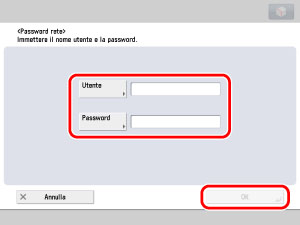
Se la schermata di collegamento non viene visualizzata, questa operazione non è necessaria.
Dopo aver terminato di utilizzare la macchina, premere  (Log In/Out) per disconnettersi.
(Log In/Out) per disconnettersi.
 (Log In/Out) per disconnettersi.
(Log In/Out) per disconnettersi.4.
Selezionare [Spazio condiviso] o [Spazio personale].
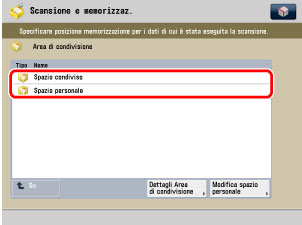
Se la schermata di collegamento non viene visualizzata, non è possibile selezionare [Spazio personale].
5.
Selezionare una cartella in cui si desidera memorizzare i dati scansionati.
Per impostazione predefinita la cartella [cartella] si trova nello spazio condiviso.
6.
Posizionare i biglietti da visita sul vetro di lettura.
Inserendo i biglietti da visita in una scheda, sarà possibile scansionarne diversi alla volta.
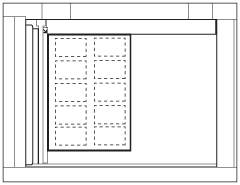
7.
Premere [Scansione].
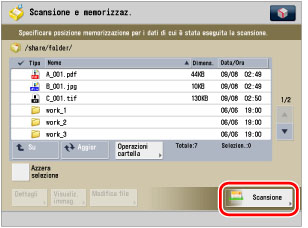
8.
Eseguire le impostazioni desiderate.
_case_it_IT/b_case_0348_C.jpg)
Premere [Formato scansione].
Selezionare [A4] → premere [OK].
_case_it_IT/b_case_0349_C.jpg)
Premere [Nome file].
Immettere un nome per i dati scansionati → premere [OK].
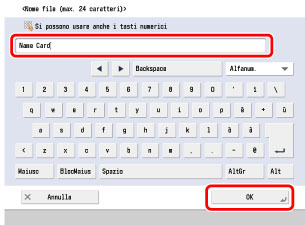
9.
Premere [Formato file].
10.
Selezionare [PDF] → [OCR (Testo ricercabile)] →premere [OK].
_case_it_IT/b_case_0351_C.jpg)
11.
Premere  .
.
 .
. Nell'Area di condivisione viene memorizzato un file PDF ricercabile.
12.
Accedere all'Area di condivisione in cui è memorizzato il PDF ricercabile.
In questa sezione viene utilizzato come esempio Windows 7.
Premere [Start] → [Tutti i programmi] → [Accessori] → [Esplora risorse] → immettere il seguente percorso in <Indirizzo> (soggetto alla regola delle maiuscole/minuscole)
\\<indirizzo IP della macchina>

Se viene visualizzata la schermata di collegamento, digitare il nome utente e la password → selezionare [OK].
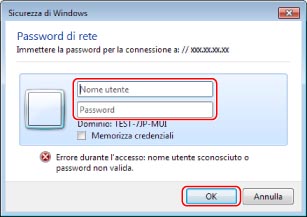
Se la schermata di collegamento non viene visualizzata, questa operazione non è necessaria.
Selezionare la cartella [share] o [users] nell'Area di condivisione.
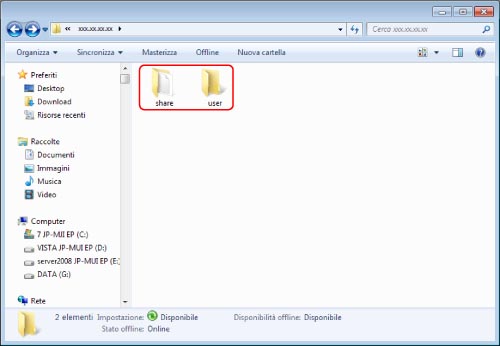
Selezionare la cartella [share] per accedere allo Spazio condiviso.
Selezionare la cartella [users] per accedere allo Spazio personale.
Aprire la cartella in cui è memorizzato il file PDF ricercabile.
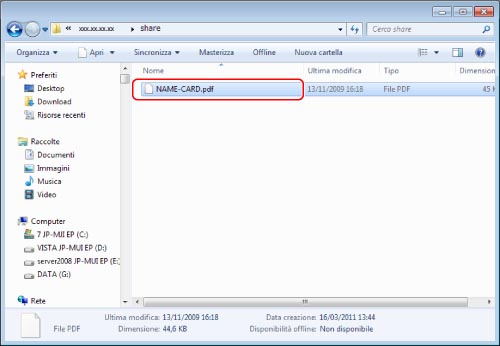
13.
Aprire il file PDF ricercabile.
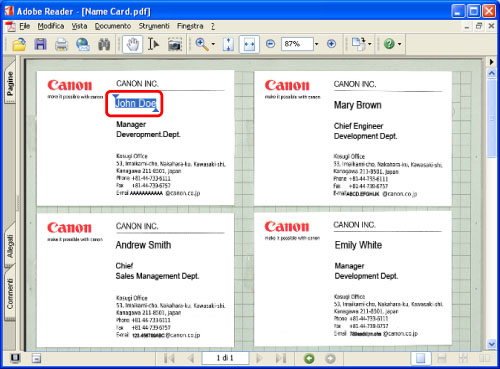
Confermare che il testo sia selezionabile.
Creazione di dati di etichette di indirizzi mediante la copia di testi da PDF a Microsoft Word
In questa sezione viene utilizzato come esempio Microsoft Word 2003.
1.
Aprire un nuovo documento in Microsoft Word → fare clic su [Strumenti] → [Lettere e indirizzi] → [Stampa unione].
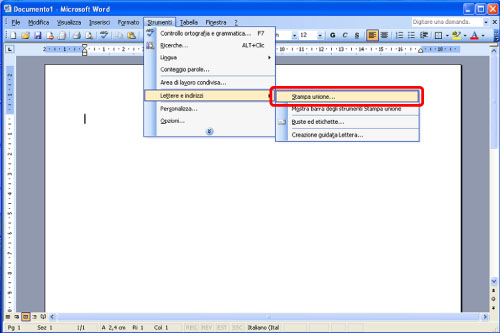
2.
Selezionare [Etichette] per [Selezione del tipo di documento] → fare clic su [Successivo].
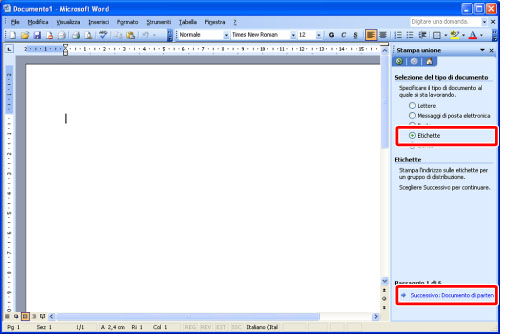
3.
Selezionare [Cambia il layout del documento] per [Scelta del documento di partenza] → fare clic su [Opzioni etichette].
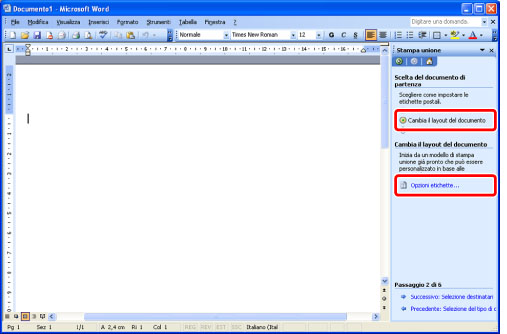
4.
Selezionare le dimensioni delle etichette per [Etichette] → fare clic su [OK] → [Successivo].
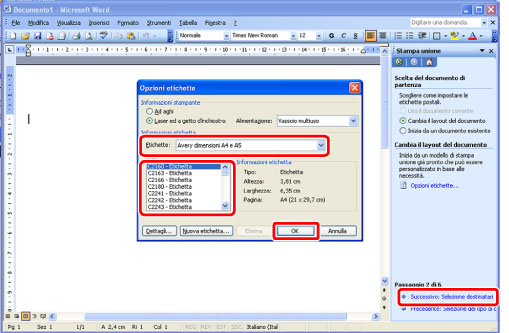
5.
Selezionare [Crea un nuovo elenco] per [Selezione destinatari] → fare clic su [Crea].
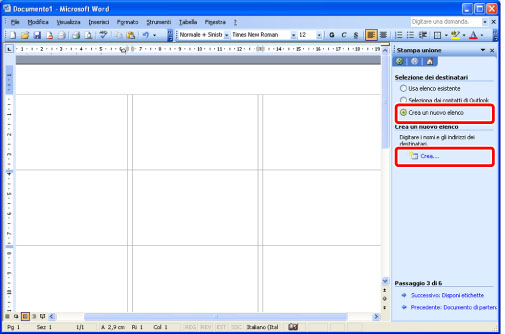
6.
Copiare i testi necessari dal file PDF ricercabile nella finestra di dialogo [Nuovo elenco indirizzi] per creare un elenco indirizzi.
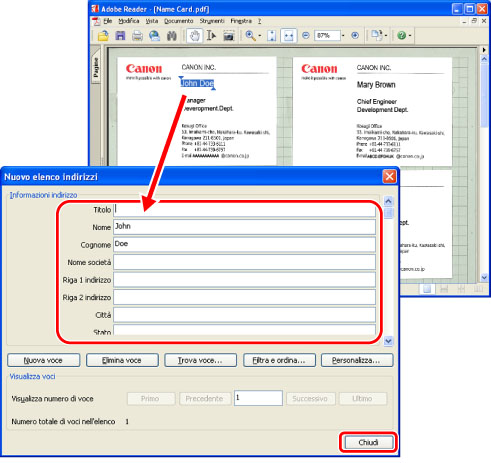
Confermare che i caratteri piccoli siano stati rilevati correttamente.
Dopo aver inserito le informazioni di un biglietto da visita, fare clic su [Nuova voce] per procedere con quello successivo.
Dopo aver inserito tutti i biglietti da visita, fare clic su [Chiudi].
7.
Immettere un nome file → fare clic su [Salva].
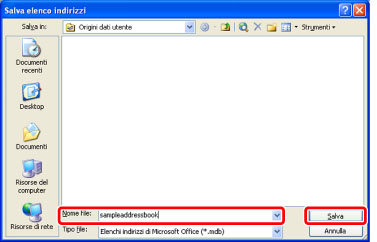
8.
Fare clic su [Seleziona tutti] → [OK] → [Successivo].
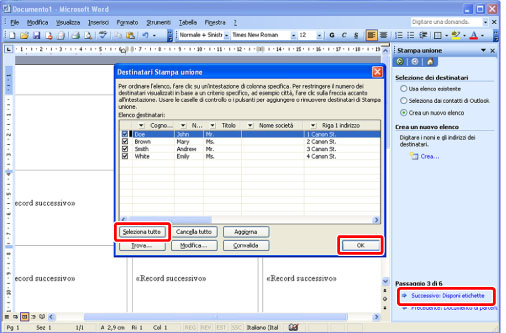
9.
Fare clic su [Blocco di indirizzi] in [Disponi etichette].
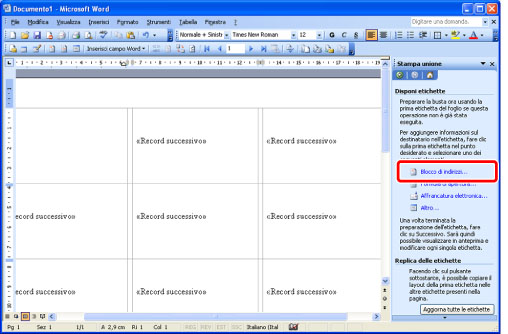
10.
Specificare il layout dell'etichetta → fare clic su [OK] → [Successivo].
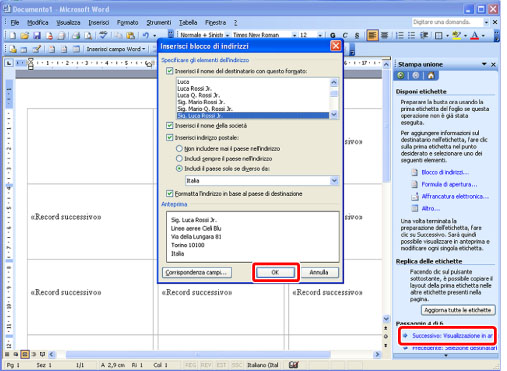
11.
Controllare l'anteprima dell'etichetta e se è corretta fare clic su [Successivo].
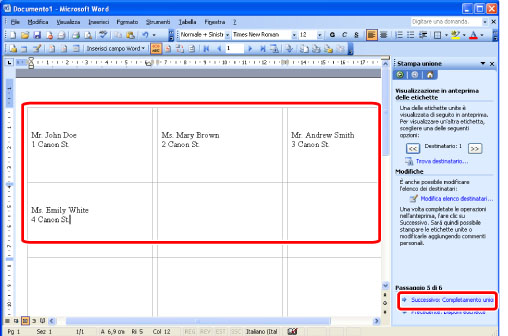
Stampa di etichette di indirizzi
1.
Fare clic su [Stampa] in [Unione].
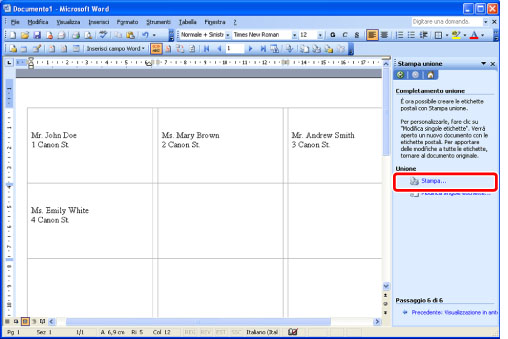
2.
Selezionare [Tutti] per [Stampa record] → fare clic su [OK].

3.
Fare clic su [Proprietà].
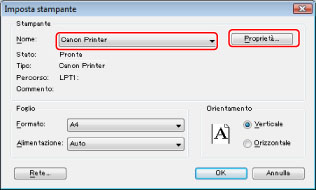
4.
Selezionare [Stampa] per [Metodo di stampa].
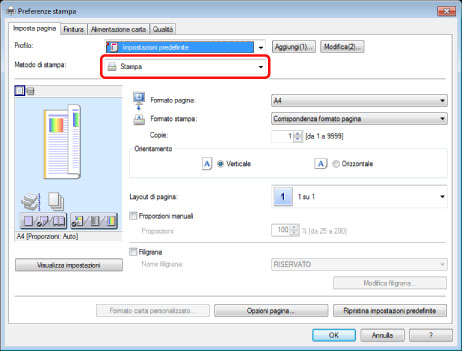
5.
Nella scheda [Finitura], selezionare [Stampa 1 lato] da [Stile di stampa].
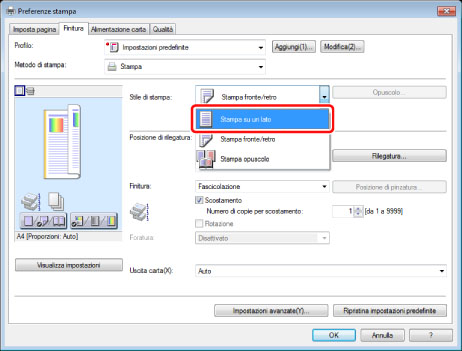
6.
Fare clic su [Alimentazione carta].
7.
Selezionare la fonte alimentazione carta che contiene le etichette → fare clic su [OK].
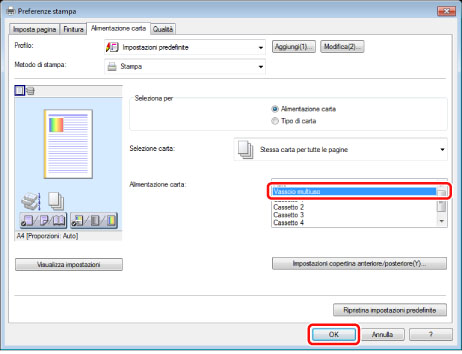
8.
Fare clic su [OK].
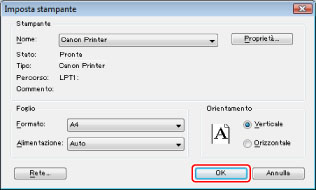
Le etichette di indirizzi vengono stampate.
Le etichette di indirizzi stampate possono essere utilizzate ad esempio per le buste.
 → [Impostazioni funzione] → [Comuni] → [Generazione file] → [Da formato PDF a formato PDF/A].
→ [Impostazioni funzione] → [Comuni] → [Generazione file] → [Da formato PDF a formato PDF/A].